在我們使用傳達軟件繪制圖紙的時候,我們會根據需要使用不同的字體等,在查看圖紙的時候,有時會出現CAD圖紙顯示亂碼的問題,當我們遇到這種情況時,我們該如何操作才可以是圖紙正常顯示呢?
CAD軟件中處理圖紙顯示亂碼的方法:
方法1:添加CAD字體
步驟一:下載浩辰CAD常用字體庫,下載完成后解壓會有個fonts的文件夾。
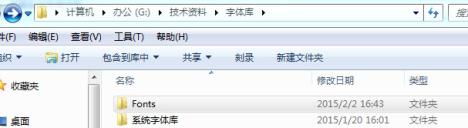
步驟二:打開浩辰CAD,在經典版面的工具—選項—文件—支持文件搜索路徑下添加字體庫文件及填充圖案的位置或者命令行輸入op打開文件下的支持文件搜索路徑。
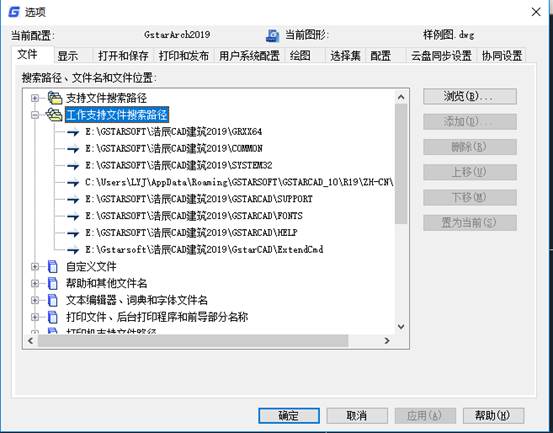
步驟三:點擊添加選擇瀏覽,然后找到對應的文件路徑后點擊確定。
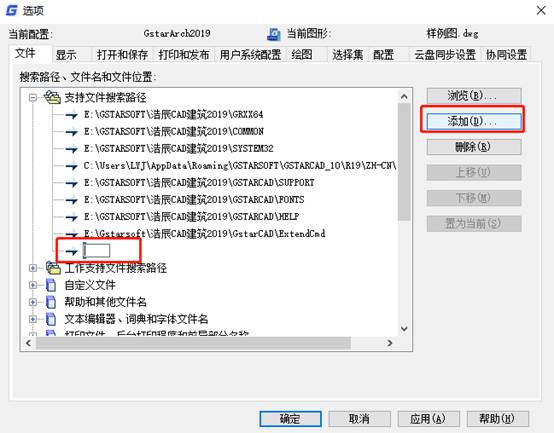
步驟四:添加完成后點擊應用即可
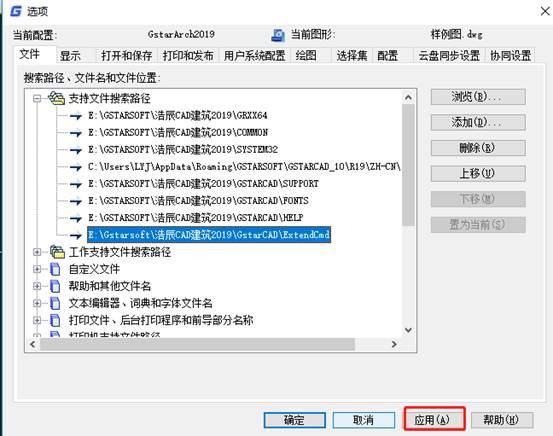
方法2:添加系統文字
有時系統缺少字體也會導致圖紙打開顯示不全的情況。此時就需要安裝對應系統的文字。當然很多時候只需下載所缺少的某種字體即可。
添加后的字體文件可以在文字樣式里面直接查找到。那么這時我們只需要將下載好的字體放入到程序的fonts文件夾中即可。Fonts文件夾位置可以參照選項—文件—支持文件搜索路徑。需要注意的是,選項—顯示里的【僅顯示文字邊框】不能勾選。
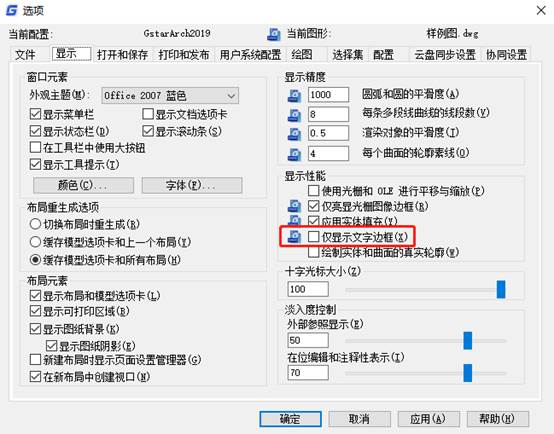
以上就是在浩辰CAD軟件中,當我們的CAD圖紙顯示亂碼的時候,我們可以按照上面的方法來解決,就可以正確顯示圖紙內容。今天就介紹這么多了。安裝浩辰CAD軟件試試吧。更多CAD教程技巧,可關注浩辰CAD官網進行查看。

2022-11-03

2021-03-16

2021-03-12

2021-02-25

2021-02-23

2020-01-03

2019-11-29

2019-11-29

2019-11-29

2019-11-27

2019-11-27

2019-11-27
